[视频]如何利用ps把照片转换为油画效果
关于格蓝迪如何利用ps把照片转换为油画效果,期待您的经验分享,不知道说什么,送你一朵小红花吧
!
 tzyzxxdjzx 2017-09-23 21:42:57 47317人看过 分享经验到微博
tzyzxxdjzx 2017-09-23 21:42:57 47317人看过 分享经验到微博更新:2024-02-27 07:49:00自创经验
来自中金在线https://www.cnfol.com/的优秀用户tzyzxxdjzx,于2017-09-23在生活百科知识平台总结分享了一篇关于“如何利用ps把照片转换为油画效果李健”的经验,非常感谢tzyzxxdjzx的辛苦付出,他总结的解决技巧方法及常用办法如下:
 [图]2/7
[图]2/7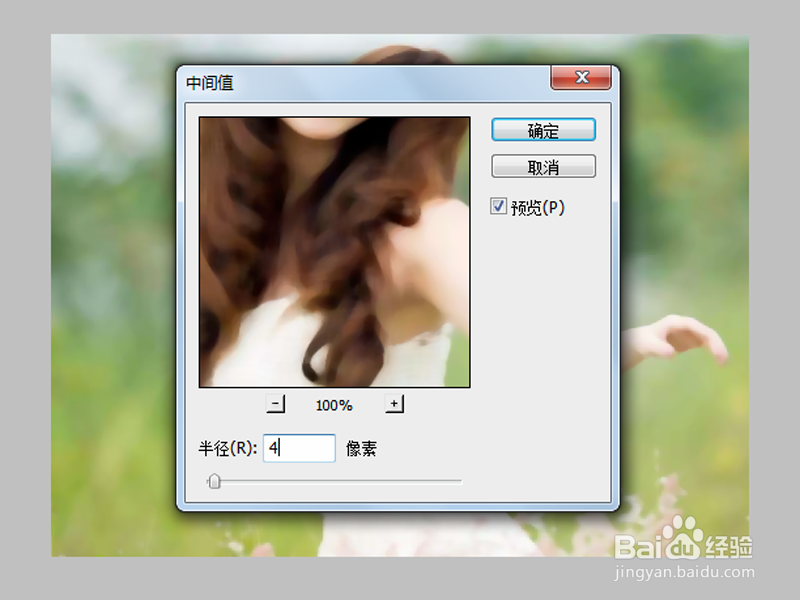 [图]3/7
[图]3/7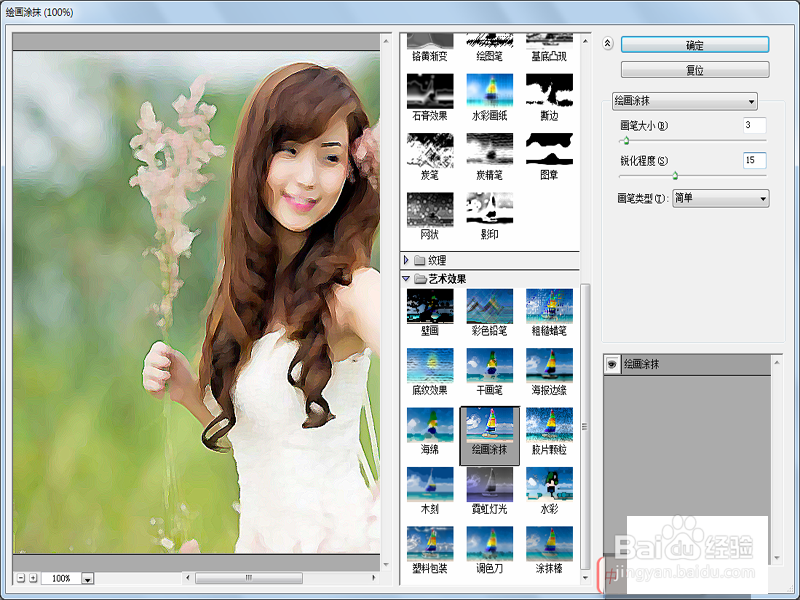 [图]4/7
[图]4/7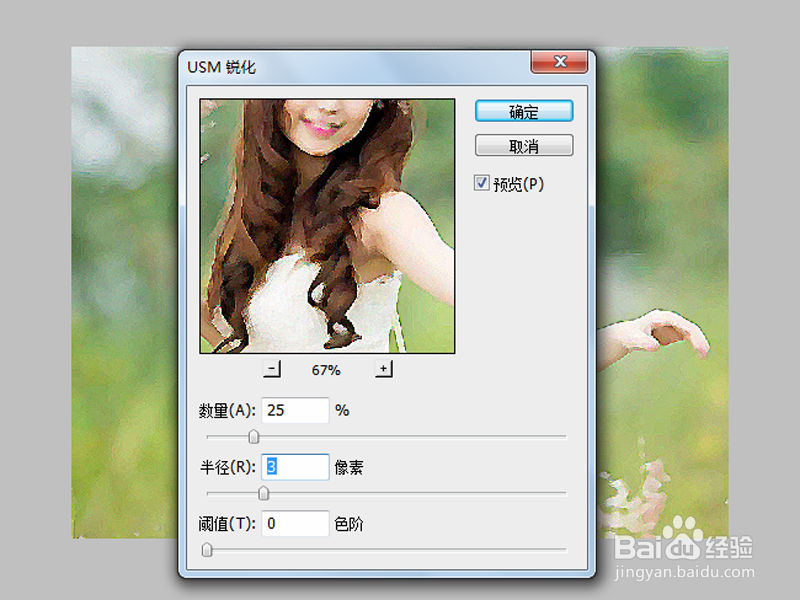 [图]5/7
[图]5/7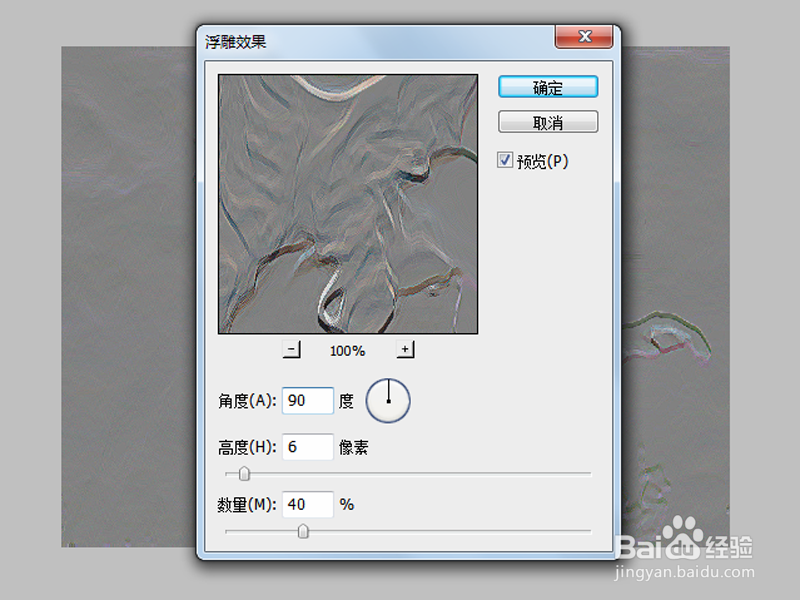 [图]6/7
[图]6/7 [图]7/7
[图]7/7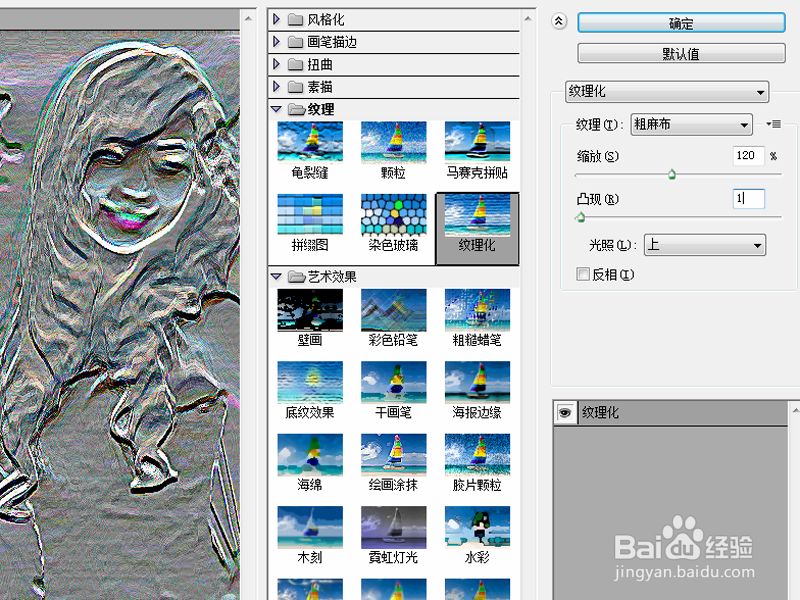 [图]
[图]
利用ps把照片转换为油画效果,主要利用了滤镜功能,现在就分享操作步骤和截图,本经验仅供参考使用。
工具/原料
Photoshop cs5方法/步骤
1/7分步阅读首先启动Photoshop cs5,打开一副事先准备好照片。
 [图]2/7
[图]2/7执行ctrl+j组合键复制得到图层1,执行滤镜-杂色-中间值命令,设置半径为4像素。
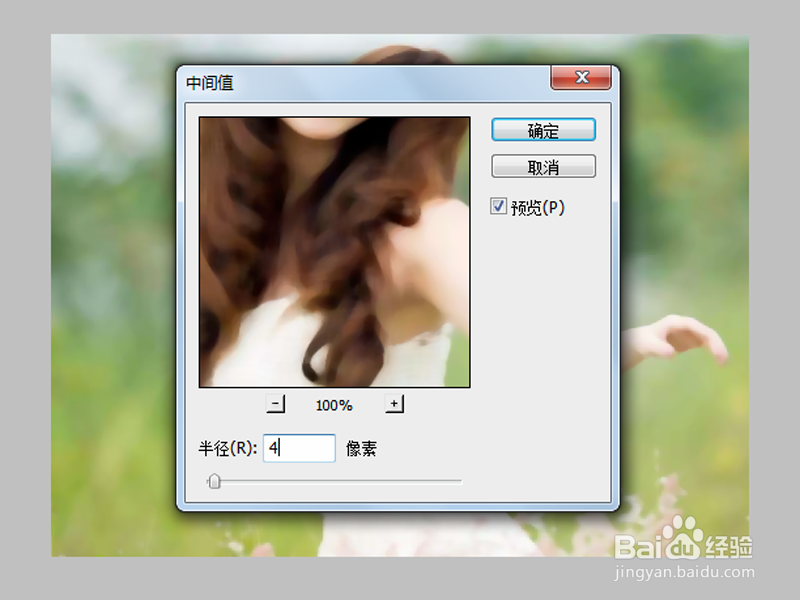 [图]3/7
[图]3/7执行滤镜-滤镜库-绘画涂抹命令,设置画笔大小为3,锐化程度为15,点击确定按钮。
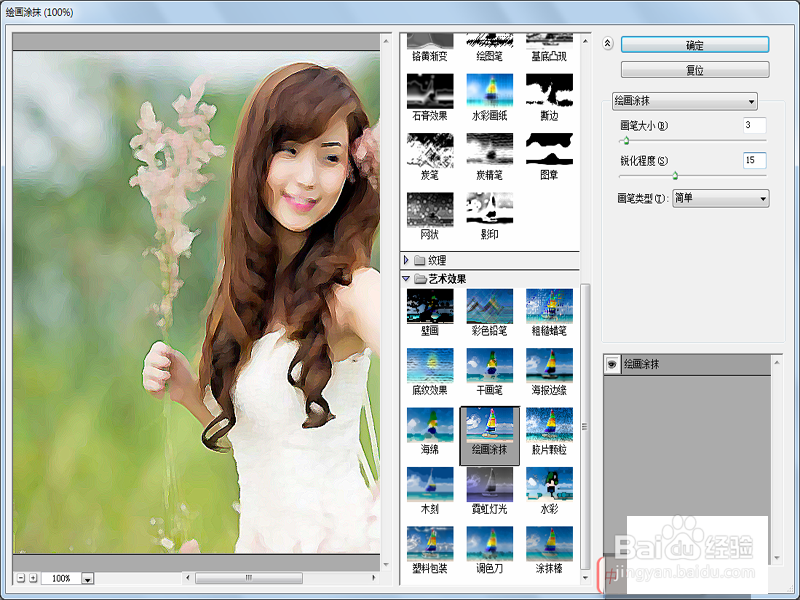 [图]4/7
[图]4/7执行滤镜-锐化-usm锐化命令,设置数量为25,半径为3像素。
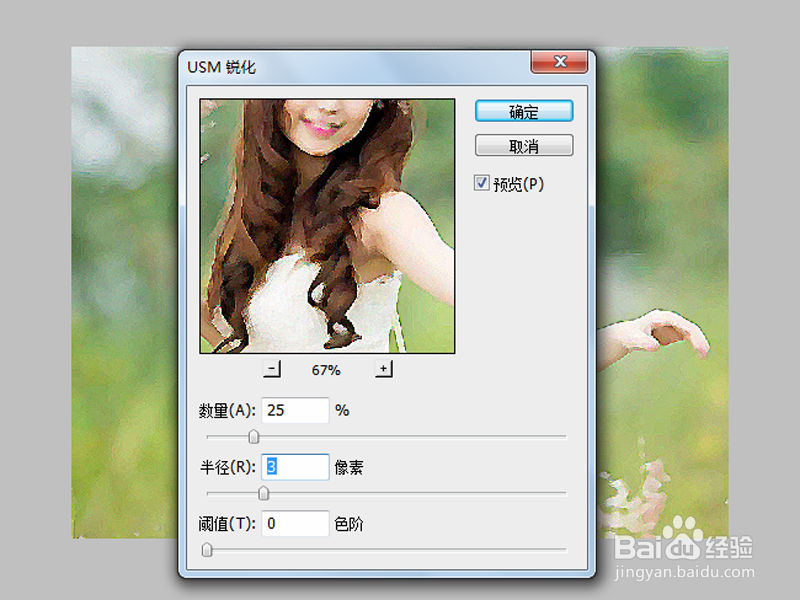 [图]5/7
[图]5/7执行滤镜-风格化-浮雕效果命令,设置角度为90,高度为6像素,数量为40.
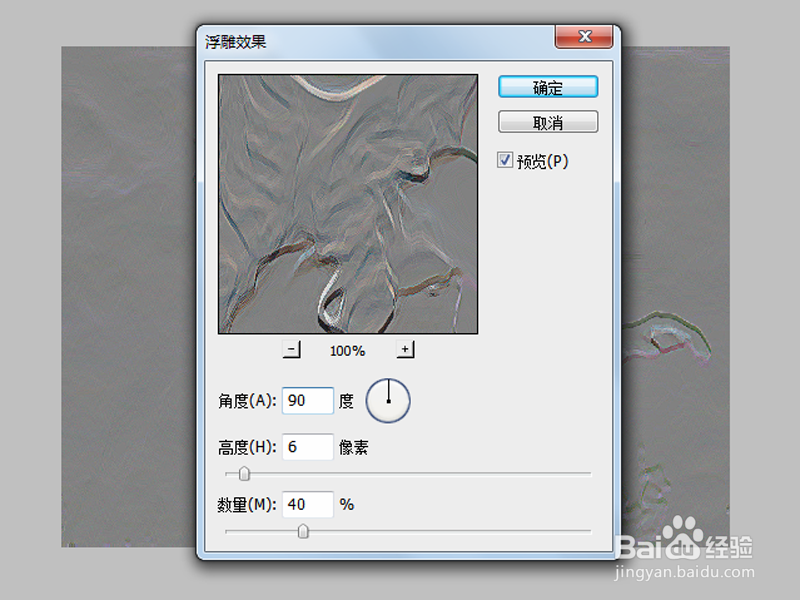 [图]6/7
[图]6/7修改图层1的混合模式为叠加,执行ctrl+j组合键8次,执行ctrl+e组合键合并图层命令。
 [图]7/7
[图]7/7执行滤镜-滤镜库命令,选择纹理化-粗麻布命令,设置缩放为120,凸显为1.这样效果就出现了,将文件保存即可。
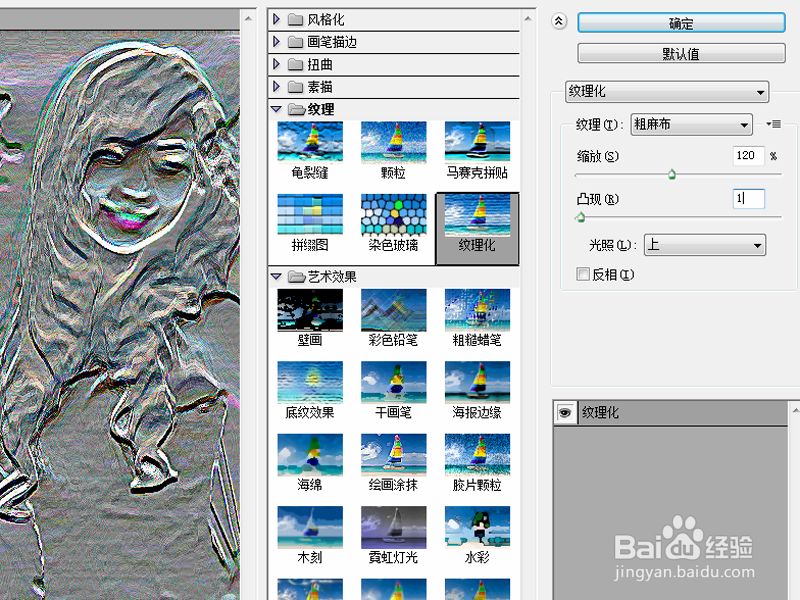 [图]
[图]编辑于2017-09-23,内容仅供参考并受版权保护
经验备注
我发现了这篇经验很有用:你也认同《如何利用ps把照片转换为油画效果》的经验分享有价值,就请和朋友们一起分享吧。另外,如何利用ps把照片转换为油画效果的经验内容仅供参考,如果您需解决具体问题(尤其法律、医学等领域),建议您详细咨询相关领域专业人士。经验知识实用生活指南-解决你所有的生活难题!未经许可,谢绝转载。本文网址:https://www.5058.cn/article/afd8f4deb90af034e286e9f9.html
健康/养生经验推荐
- Q[视频]如何使用一页纸将Excel表格打印出来
- Q好不好如何徒手锻炼腹肌--每天8分钟科学专业...
- Q阐述脸上长痘痘是什么原因
- Q求学习蜂蜜水有哪些作用与功效
- Q有谁知道简单一招,帮你解酒护肝
- Q在哪里怎样可以长高,长高的科学方法
- Q会不会男女都适合!腹肌撕裂者分步骤详细图解
- Q有办法日常生活怎么补肾
- Q哪儿怎样才能让头发长的快
- Q有知道14种鼻型图解
- Q介绍减肥最快的十种食物
- Q谁知道痛经怎么办快速解决
- Q如果怎样才能长高?
- Q每日一问指甲有竖纹的成因及治疗方法
- Q请问腰间盘突出的简单锻炼方法
- Q想知道武术的基本功练习方法
- Q那样低血压的原因及该怎么办
- Q学习绝食(断食)减肥成功案例,10天爆瘦21...
- Q可以治疗颈椎病方法
- Q[视频]原神正机之神怎么开启
- Q微信8.0.16更新了什么
- Q疫情高风险地区是哪些?
- Q如何自己在网上办理城乡医疗保险登记
已有 33349 位经验达人注册
已帮助 252177 人解决了问题

